如何在Android中檢查編輯文字值是否為字謎,並統計字謎出現的次數?
此示例演示瞭如何在Android中檢查編輯文字值是否為字謎,並統計字謎出現的次數。
步驟 1 − 在Android Studio中建立一個新專案,轉到檔案 ⇒ 新建專案,並填寫所有必需的詳細資訊以建立新專案。
步驟 2 − 將以下程式碼新增到res/layout/activity_main.xml中。
<?xml version="1.0" encoding="utf-8"?> <LinearLayout xmlns:android="http://schemas.android.com/apk/res/android" xmlns:app="http://schemas.android.com/apk/res-auto" xmlns:tools="http://schemas.android.com/tools" android:layout_width="match_parent" android:gravity="center" android:layout_height="match_parent" tools:context=".MainActivity" android:orientation="vertical"> <EditText android:id="@+id/edit_query" android:layout_width="match_parent" android:layout_height="wrap_content" /> <EditText android:id="@+id/edit_query1" android:layout_width="match_parent" android:layout_height="wrap_content" /> <Button android:id="@+id/buttonPanel" android:text="Button" android:layout_width="match_parent" android:layout_height="wrap_content"></Button> </LinearLayout>
在上面的程式碼中,我們使用了兩個編輯文字框來獲取使用者輸入的資料,當用戶點選按鈕時,它將在Toast中顯示結果。
步驟 3 − 將以下程式碼新增到src/MainActivity.java中
package com.example.myapplication;
import android.os.Build;
import android.os.Bundle;
import android.support.annotation.RequiresApi;
import android.support.v7.app.AppCompatActivity;
import android.util.Log;
import android.view.View;
import android.widget.EditText;
import android.widget.TextView;
import android.widget.Toast;
import java.util.ArrayList;
public class MainActivity extends AppCompatActivity {
EditText edit_query1,edit_query;
String first,second;
@RequiresApi(api = Build.VERSION_CODES.P)
@Override
protected void onCreate(Bundle savedInstanceState) {
super.onCreate(savedInstanceState);
setContentView(R.layout.activity_main);
edit_query1 = findViewById(R.id.edit_query1);
edit_query = findViewById(R.id.edit_query);
findViewById(R.id.buttonPanel).setOnClickListener(new View.OnClickListener() {
@Override
public void onClick(View v) {
if(!edit_query.getText().toString().isEmpty() && !edit_query1.getText().toString().isEmpty()) {
first = edit_query.getText().toString().trim();
second = edit_query1.getText().toString().trim();
}
if(araAnagram(first,second)) {
countAnagrams(second,"for");
}
}
});
}
private void countAnagrams(String first, String rea) {
int res = 0;
String s = null;
int N = first.length();
int n = rea.length();
for (int i = 0; i <= N - n; i++) {
s = first.substring(i, i + n);
if (araAnagram(rea.trim(), s)) {
res++;
}
}
Toast.makeText(MainActivity.this,""+res,Toast.LENGTH_LONG).show();
}
private boolean araAnagram(String first, String second) {
boolean value=false;
char[] firstchar = first.toCharArray();
char[] secondchar = second.toCharArray();
for(int i = 0; i<firstchar.length;i++) {
for (int j = 0; j < secondchar.length; j++) {
if (firstchar[i] == secondchar[j]) {
value = true;
}
}
}
return value;
}
}讓我們嘗試執行您的應用程式。我假設您已將您的實際Android移動裝置連線到您的電腦。要從Android Studio執行應用程式,請開啟您的專案中的一個活動檔案,然後點選工具欄中的執行 ![]() 圖示。選擇您的移動裝置作為選項,然後檢查您的移動裝置,它將顯示您的預設螢幕 -
圖示。選擇您的移動裝置作為選項,然後檢查您的移動裝置,它將顯示您的預設螢幕 -
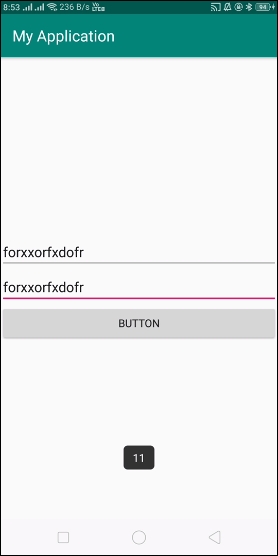
點選 這裡 下載專案程式碼

廣告

 資料結構
資料結構 網路
網路 關係資料庫管理系統
關係資料庫管理系統 作業系統
作業系統 Java
Java iOS
iOS HTML
HTML CSS
CSS Android
Android Python
Python C語言程式設計
C語言程式設計 C++
C++ C#
C# MongoDB
MongoDB MySQL
MySQL Javascript
Javascript PHP
PHP